Hur man skapar anpassade textgenvägar på iPhone

Att skriva allt manuellt på iPhone-tangentbordet kan vara tröttsamt och tidskrävande, särskilt för fraser du använder ofta.

Som standard kommer de flesta applikationer på Windows 10 att vara fästa på Start-menyn. Om du vill komma åt applikationen måste du klicka på applikationen. Men istället för varje gång du vill använda ett program måste du använda musen för att öppna det. Istället kan du skapa ett kortkommando för att öppna det programmet.
I artikeln nedan kommer Tips.BlogCafeIT att guida dig genom stegen för att skapa genvägar för att öppna valfri applikation på Windows 10.
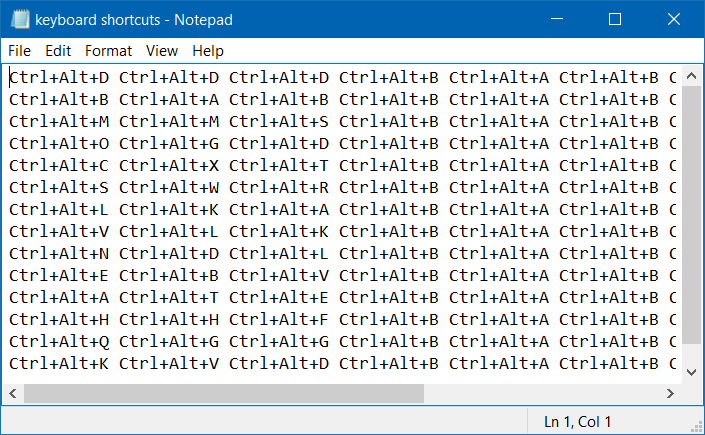
Skapa genvägar för att öppna program på Windows 10
Steg 1:
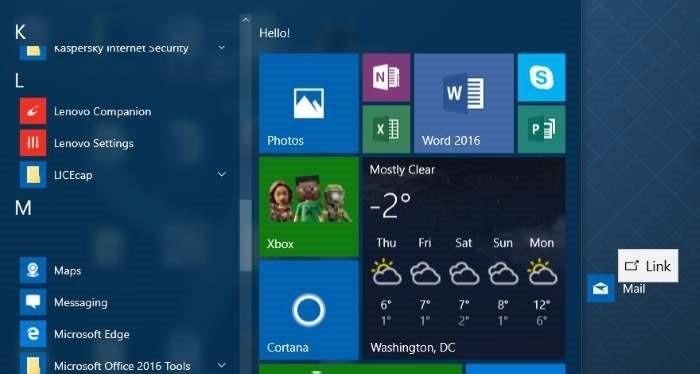
Öppna först Start-menyn och välj sedan och dra programmet från Start-menyn till skrivbordet för att skapa en genväg till det programmet.
Steg 2:
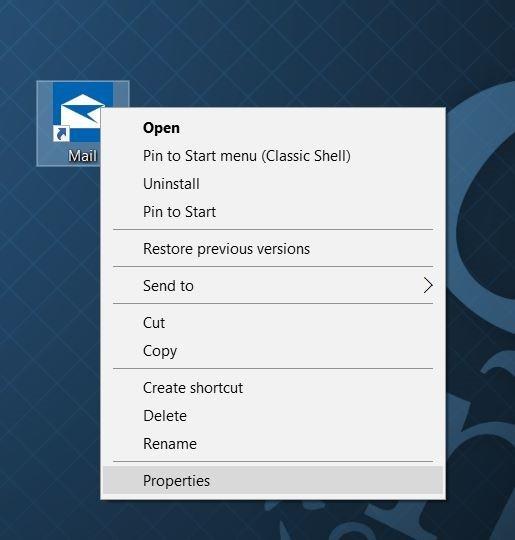
För närvarande visas en programgenväg på skrivbordet, högerklicka på den genvägen och välj Egenskaper .
Steg 3:
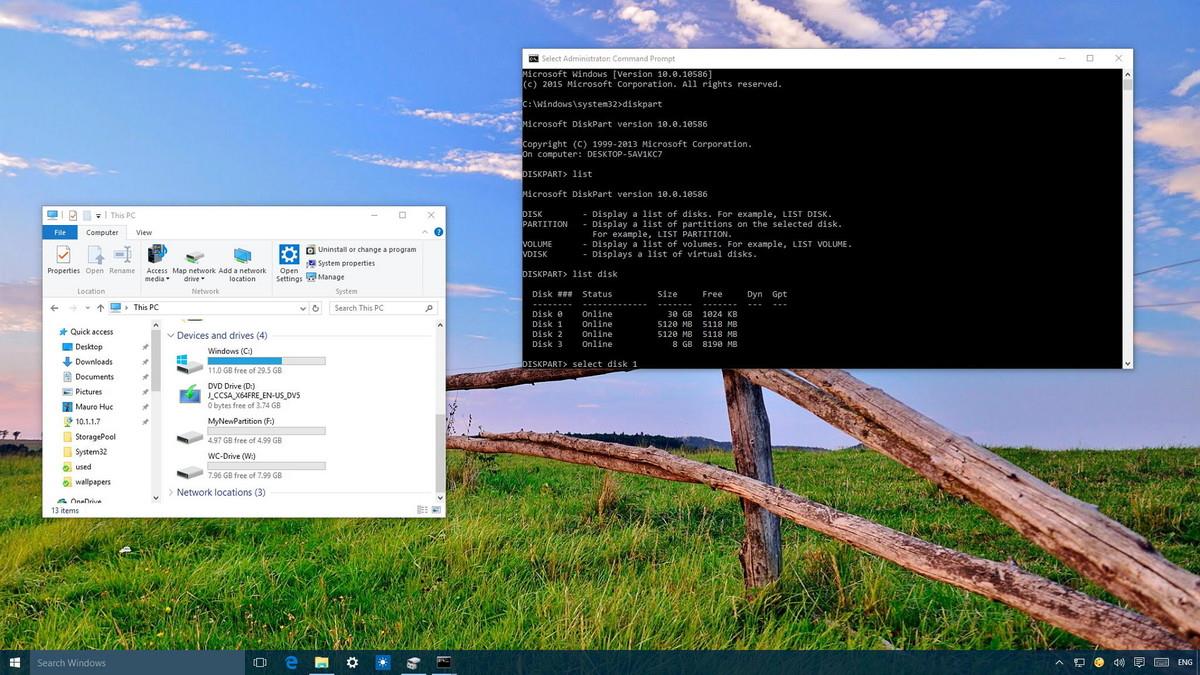
Bläddra nedåt på fliken Genväg och välj fältet Genvägstangent .
Steg 4:
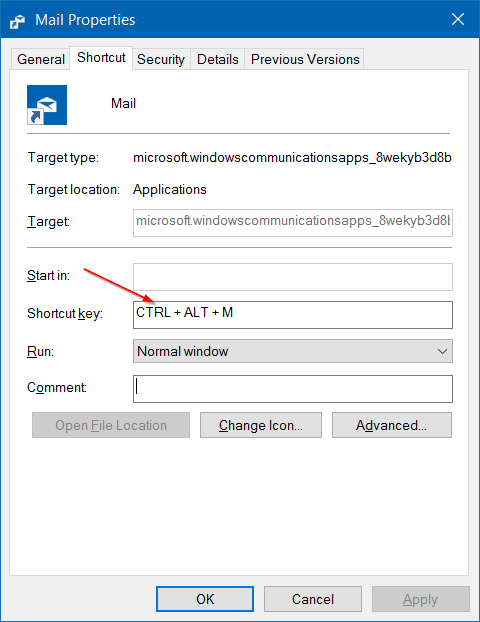
Ange en nyckel som du vill använda för att öppna programmet. Windows lägger automatiskt till prefixet Ctrl+Alt .
Förutsatt att du kan välja M-tangenten eller någon annan tangent du vill, kommer Windows automatiskt att skapa en kortkommando med Ctrl + Alt + M.
När du är klar klickar du på Verkställ för att spara ändringarna.
Från och med nu kan du använda genvägen du just skapade varje gång du öppnar programmet.
Se några fler artiklar nedan:
Lär dig funktionerna för tangenterna F1 - F12 på Windows operativsystem
De 10 mest användbara kortkommandon som alla borde kunna utantill
Sammanfattning av kortkommandon du behöver känna till i Windows 10
Lycka till!
Att skriva allt manuellt på iPhone-tangentbordet kan vara tröttsamt och tidskrävande, särskilt för fraser du använder ofta.
Som standard kommer de flesta applikationer på Windows 10 att vara fästa på Start-menyn. Om du vill komma åt applikationen måste du klicka på applikationen. Men istället för varje gång du vill använda ett program måste du använda musen för att öppna det. Istället kan du skapa ett kortkommando för att öppna det programmet.
Xbox Game Bar (kallad Game Bar) är ett utmärkt supportverktyg som Microsoft utrustar på Windows 10.
Kioskläge på Windows 10 är ett läge för att endast använda 1 applikation eller endast åtkomst till 1 webbplats med gästanvändare.
Den här guiden visar hur du ändrar eller återställer standardplatsen för mappen Kamerarulle i Windows 10.
Redigering av hosts-filen kan göra att du inte kan komma åt Internet om filen inte ändras på rätt sätt. Följande artikel hjälper dig att redigera hosts-filen i Windows 10.
Om du minskar storleken och kapaciteten på foton blir det lättare för dig att dela eller skicka dem till vem som helst. I synnerhet på Windows 10 kan du ändra storlek på foton med några enkla steg.
Om du inte behöver visa nyligen besökta föremål och platser av säkerhetsskäl eller integritetsskäl kan du enkelt stänga av det.
Microsoft har precis släppt Windows 10 Anniversary Update med många förbättringar och nya funktioner. I den här nya uppdateringen kommer du att se många förändringar. Från stöd för Windows Ink-penna till stöd för webbläsartillägg för Microsoft Edge, Start-menyn och Cortana har också förbättrats avsevärt.
En plats för att styra många operationer direkt i systemfältet.
På Windows 10 kan du ladda ner och installera grupppolicymallar för att hantera Microsoft Edge-inställningar, och den här guiden visar dig processen.
Dark Mode är ett mörk bakgrundsgränssnitt på Windows 10, som hjälper datorn att spara batteri och minska påverkan på användarens ögon.
Aktivitetsfältet har begränsat utrymme, och om du regelbundet arbetar med flera appar kan du snabbt få ont om utrymme för att fästa fler av dina favoritappar.










